
- リフレクトツールってどこにあるの?
- リフレクトツールの使い方がわからない…
- リフレクトツールが使えない時の対処法は?
そんな方にIllustratorのリフレクトツールが使えない時の対処法や使い方を解説していきます。
目次
Illustratorの準備
まだIllustratorを持っていない方は、公式サイトで無料体験できるのでおすすめです。

Illustratorのリフレクトツールってどこにあるの?
リフレクトツールはツールパネルにあります
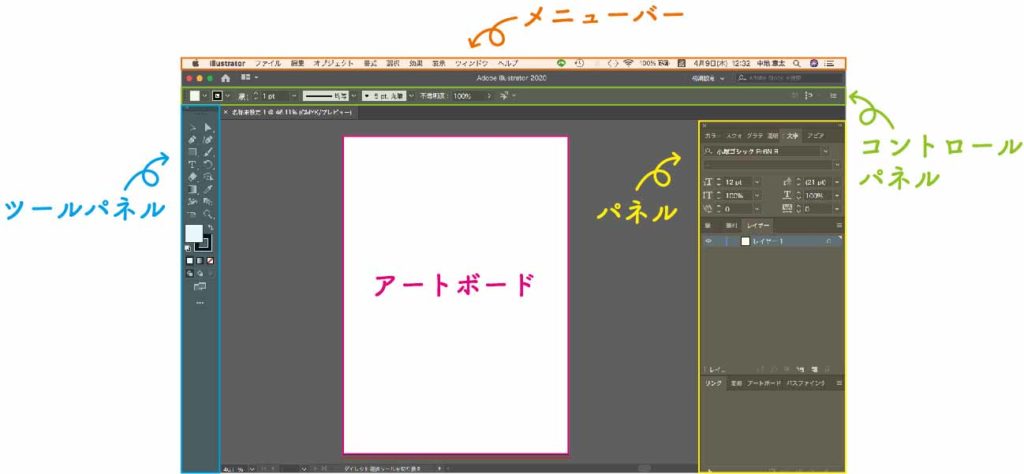
Illustratorのリフレクトツールが使えない時の対処法
リフレクトツールを簡単に表示するには、キーボードのOを押すと簡単に切り替えることができます。
リフレクトツールは回転ツールの中に格納されているので、もともとは表示されていません。
ツールパネルで表示したい場合は、回転ツールを右クリックしましょう。
Illustratorのリフレクトツールの使い方
リフレクトツールは、オブジェクトを反転するツールです。
※オブジェクトとは?→【カンタン解説!】 Illustratorのオブジェクトとは?
色々な使い方があるので、1つずつ紹介していきます。
オブジェクトを反転する方法
⑴オブジェクトを選択
⑵キーボードのenterキーを押す
⑶OKを押すと反転できる
ポイントを中心に反転する方法
⑴オブジェクトを選択
⑵キーボードの「option+クリック」を押す
⑶クリックした位置にポイントが設置
⑷ポイントを中心に反転する
反転してコピーする方法
⑴オブジェクトを選択
⑵キーボードの「option+クリック」を押す
⑶ウィンドウでコピーにチェックを入れて反転
オブジェクトを上下に反転する方法
⑴オブジェクトを選択
⑵キーボードの「option+クリック」を押す
⑶入力画面で水平にチェックを入れて反転
リフレクトツールを選択ツールに切り替える方法
⑴リフレクトツールの状態で、キーボードのcommandを押しっぱなしにする
Illustratorのリフレクトツールの使い方まとめ!
リフレクトツールに切り替えたい場合はキーボードのOを押すと切り替えることができます。
リフレクトツールは回転ツールの中に格納されているので、もともとは表示されていません。
ツールパネルで表示したい場合は、回転ツールを右クリックしましょう。

Illustratorの使い方がよく分からない。もっと勉強したい!
という方におすすめの本や講座を別記事でまとめています。
✔︎関連記事はこちら





この記事ではIllustratorのリフレクトツールの使い方について解説しています。